સામગ્રીઓનું કોષ્ટક
જો તમારી પાસે એક્સેલ વર્કબુકમાં ઘણી બધી વર્કશીટ્સ છે અને તમે ચોક્કસ શીટ અથવા બધા શીટના નામ શોધવા માટે ઝડપી રીત માટે Google નેવિગેટ કરી રહ્યાં છો, તો તમે યોગ્ય સ્થાને છો! આ લેખમાં, અમે એક્સેલ વર્કબુકમાં શીટના નામ દ્વારા યોગ્ય ચિત્રો સાથે શોધવા માટેની 2 અસરકારક પદ્ધતિઓની ચર્ચા કરીશું.
પ્રેક્ટિસ વર્કબુક ડાઉનલોડ કરો
તમે તમારી પ્રેક્ટિસ માટે નીચેની એક્સેલ વર્કબુક ડાઉનલોડ કરી શકો છો.<1
Search Sheet Name.xlsm
2 એક્સેલ વર્કબુકમાં શીટનું નામ શોધવા માટેની અસરકારક પદ્ધતિઓ
આ વિભાગમાં, અમે યોગ્ય ચિત્રો અને સમજૂતીઓ સાથે એક્સેલ વર્કબુકમાં વર્કશીટના નામ શોધવા માટેની 2 પદ્ધતિઓ શીખો.
1. શીટનું નામ શોધવા માટે નેવિગેશન બટન પર જમણું-ક્લિક કરો
તમને તમારું નેવિગેશન બટન મળશે એક્સેલ વર્કબુક સ્ટેટસ બારની બરાબર ઉપર છે.

એક્સેલ વર્કબુકમાં ઘણી બધી શીટના નામ છે, તમે આ બટનનો ઉપયોગ કરીને તમને જોઈતી શીટ ઝડપથી શોધી શકો છો. ફક્ત નીચેના પગલાંઓ ચલાવો.
પગલાંઓ:
- ના નેવિગેશન બટન પર જમણું-ક્લિક કરો તમારી એક્સેલ વર્કબુક.
તમને એક સંવાદ બોક્સ દેખાશે જેમાં તમારી એક્સેલ વર્કબુકમાં તમામ શીટના નામ હશે.
- હવે પસંદ કરો ચોક્કસ શીટ કે જે તમને જરૂર છે, અને અંતે ઓકે દબાવો.

આ તમને પસંદ કરેલી શીટ પર નેવિગેટ કરશે.
વધુ વાંચો: એક્સેલ શીટ નામ કેવી રીતે મેળવવું (2 પદ્ધતિઓ)
2.એક્સેલ વર્કબુકમાં શીટનું નામ શોધવા માટે VBA કોડનો ઉપયોગ કરો
તમે ચોક્કસ VBA મેક્રોનો ઉપયોગ કરીને સરળતાથી શીટના નામ શોધી શકો છો. અહીં આપણે તે કેવી રીતે કરવું તે જોઈશું.
2.1 VBA વડે શોધો અને શીટના નામની સૂચિમાંથી શોધખોળ કરો
અહીં, VBA કોડ તમામ શીટના નામોને સૂચિબદ્ધ કરશે. એક્સેલ વર્કબુક. આ વિભાગમાં, આપણે શીખીશું કે કેવી રીતે આપણે VBA કોડનો ઉપયોગ કરીને એક્સેલ વર્કબુકમાં તમામ શીટના નામોની યાદી મેળવી શકીએ છીએ. આ માટે, તમારે ફક્ત નીચે આપેલા પગલાંને અનુસરવું પડશે.
પગલાઓ:
- પ્રથમ, વિકાસકર્તા ટેબ પર જાઓ.
- પછી વિકાસકર્તા ટેબમાંથી વિઝ્યુઅલ બેઝિક વિકલ્પ પર ક્લિક કરો અને VBA વિન્ડો પૉપ આઉટ થશે.
અથવા, જો તમે Alt+F11 કી એકસાથે દબાવો છો, તો VBA વિન્ડો પોપ આઉટ થશે.
- પછી Insert પર ક્લિક કરો. VBA વિન્ડોની મેનુ બારની ટેબ.
- પછી મોડ્યુલ પર ક્લિક કરો.
આ એક નવું ખોલશે. મોડ્યુલ વિન્ડો.
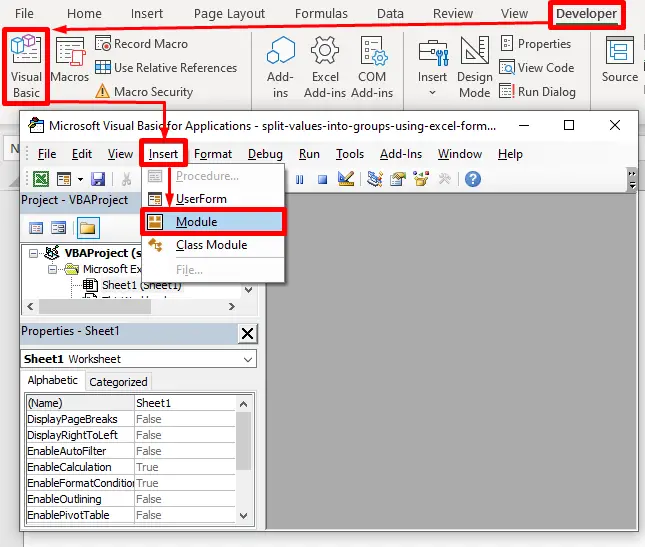
- હવે, નીચેના VBA કોડને કોપી કરો અને તેને મોડ્યુલ વિન્ડોમાં પેસ્ટ કરો .
5281
- મેનૂ બારના ચલાવો પર ક્લિક કરો અથવા VBA કોડને એક્ઝિક્યુટ કરવા માટે F5 દબાવો.
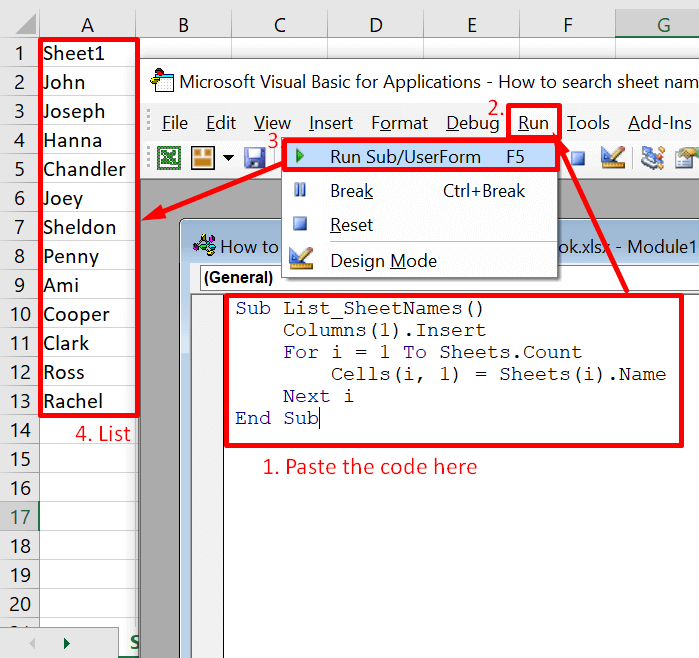
આ તમારી વર્તમાન શીટમાં તમામ વર્કશીટ નામોની યાદી બનાવશે.
- હવે તમારી જરૂરી શીટ પર જવા માટે, તમે અસાઇન કરી શકો છો આ શીટ નામોની હાઇપરલિંક. દરેકમાં હાઇપરલિંક ઉમેરવા માટેનાં પગલાંને અનુસરવાનું ચાલુ રાખોશીટ્સ.
- તમારા પસંદ કરેલ શીટના નામ પર જમણું-ક્લિક કરો .
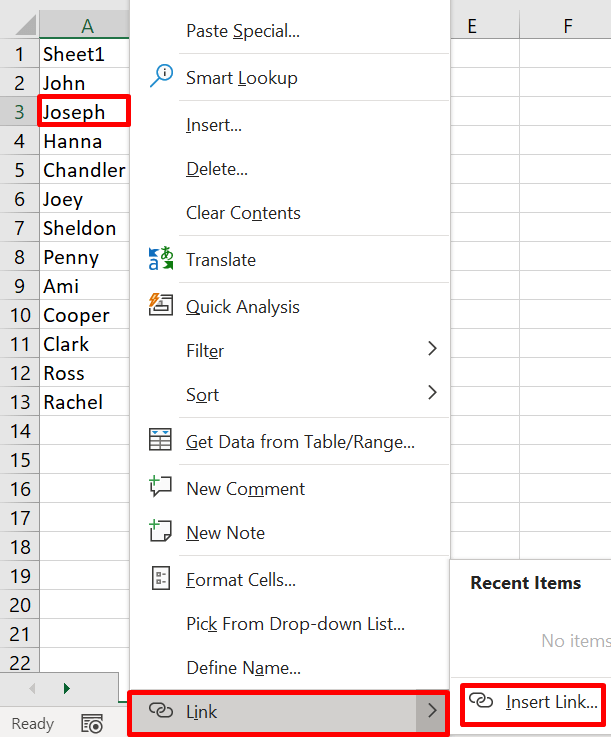
- પસંદ કરો આ દસ્તાવેજમાં સ્થાન .
- તમારી ચોક્કસ શીટ પસંદ કરો. <12 ઓકે દબાવો.
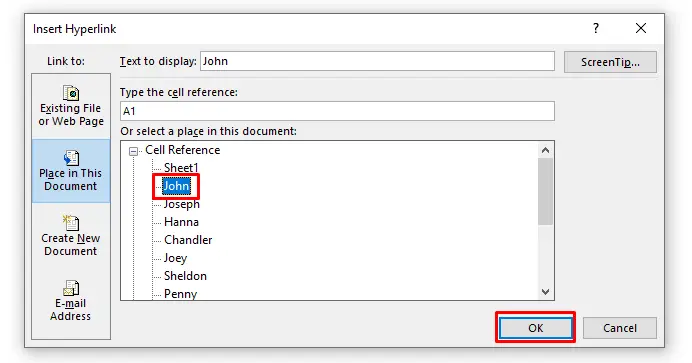
હવે જો તમે બનાવેલ લિંક્સ પર ક્લિક કરો છો, તો તે તમને સંબંધિત વર્કશીટ પર લઈ જશે.

વધુ વાંચો: Excel માં શીટના નામની યાદી કેવી રીતે બનાવવી (5 પદ્ધતિઓ + VBA)
2.2 ઇનપુટ બોક્સમાં શીટનું નામ લખીને શોધો
આ VBA કોડ તમને InputBox ફંક્શન નો ઉપયોગ કરીને શોધ બોક્સ આપશે. તમારે સર્ચ બોક્સમાં શીટનું નામ લખવું પડશે અને કોડ તમને તમારી ઇચ્છિત શીટ પર લઈ જશે! પગલાંઓ નીચે પ્રમાણે સરળ છે.
પગલાઓ:
- સૌ પ્રથમ, વિકાસકર્તા ટેબ પર જાઓ. પછી Visual Basic બટન પર ક્લિક કરો.
- પછી insert ટેબ પર જાઓ અને મોડ્યુલ પસંદ કરો. તે એક નવી મોડ્યુલ વિન્ડો ખોલશે જેમાં તમારે નીચેનો VBA કોડ પેસ્ટ કરવાનો રહેશે.
જો તમારી પાસે વિકાસકર્તા નથી તમારી એક્સેલ એપ્લિકેશનમાં ટેબ, તેને સક્ષમ કરો અથવા Alt+F11 દબાવો. આ સીધી નવી મોડ્યુલ વિન્ડો ખોલશે.
- હવે નીચેના VBA કોડની નકલ કરો અને તેને મોડ્યુલમાં પેસ્ટ કરો.
7201

- પછી, વિઝ્યુઅલ બેઝિક ટેબના મેનુ બાર પર ચલાવો બટનને ક્લિક કરીને અથવા F5 દબાવીને, શીટ શોધ બોક્સ પોપ થશેઉપર.

- તમને જે શીટનું નામ શોધવાની જરૂર છે તે લખો અને ઓકે પર ક્લિક કરો.
- બીજો ડાયલોગ બોક્સ પોપ અપ થશે અને તે તમને જણાવશે કે શીટ મળી છે કે નહીં. તમારે તેને બંધ કરવાની જરૂર છે.

નોંધ:
આ VBA કોડને બરાબર મેળ ખાતી શીટ નામની જરૂર છે.
વધુ વાંચો: એક્સેલમાં VBA સાથે શીટનું નામ કેવી રીતે શોધવું (3 ઉદાહરણો)
નિષ્કર્ષ
આ લેખ એક્સેલમાં શીટના નામ કેવી રીતે શોધવું તેની ચર્ચા કરે છે VBA કોડ સાથે અને વગર વર્કબુક. હું આશા રાખું છું કે તમને આ ટ્યુટોરીયલ મદદરૂપ લાગ્યું. એક્સેલ સંબંધિત વધુ સામગ્રી જાણવા માટે તમે અમારી વેબસાઇટ ExcelWIKI ની મુલાકાત લઈ શકો છો. જો તમારી પાસે નીચે ટિપ્પણી વિભાગમાં ટિપ્પણીઓ, સૂચનો અથવા પ્રશ્નો હોય તો કૃપા કરીને મૂકો.

